 文案作者:叶子猪
文案作者:叶子猪要用U盘装系统,首先需要把U盘制作成启动盘,这时候就需要一个软件来制作,U盘装系统软件非常多,不同的软件功能不一样,所以选择很重要,那么u盘装系统哪个工具好?下面推荐一款稳定好用的云骑士U盘启动盘工具。
云骑士u盘启动盘简介
云骑士u盘启动盘是专门解决电脑不能正常启动,或者黑屏、蓝屏等电脑问题的,提供的功能非常安全,而且稳定,操作起来特别简单,轻轻松松告别没有光驱带来的种种烦恼。云骑士u盘启动盘对U盘制作的成功率进行了修复,对U盘的制作性能进行了增强,大大提高了制作的效率。
软件功能
1、功能强大,无与伦比。
2、安全稳定,纯净无毒。
3、操作简单,一键重装系统。
4、可以帮助用户进行微软原版工具的快速安装
5、操作起来简单快捷,上手非常容易
6、智能备份硬盘数据,快速还原数据十分专业
软件特色
1、无需光驱,智能一键重装正版系统
2、UEFI与MBR完美结合,一键制作,简单易用
3、快速备份,稳定可靠、完美兼容
4、多个系统版本供选择安装,提高选择性和灵活性
5、安装系统快捷,稳定,节省时间
6、无需任何费用,省心省事
更新日志
1、全新内核改进,功能性增强,全新清爽洁面
2、一键检测并显示系统和硬件状态
3、增加资料备份/还原资料,安全可靠,快速
4、增加系统备份/还原系统以及增量备份,全新的备份/还原软件
5、修复U盘无法制作问题,增强PE性能
6、新增用户引导,引导用户使用
7、新增杀毒模式
8、修改U盘制作NTFS问题
9、增加原版系统重装
云骑士u盘启动盘制作步骤阅读
1、点击启动U盘,选择U盘模式。选择好U盘后点击制作U盘启动盘。
2、选择旗舰版64位后点击开始制作。
3、接着会弹出一个提示框,点击确定。
4、接着会下载U盘PE系统,需要耐心等待。
5、制作完成后会弹出提示窗口,启动U盘制作成功,点击预览可立即启动该设备。
云骑士u盘启动盘制作操作步骤
01 打开云骑士装机大师,点击上面的启动U盘,选择左边的U盘模式。选择好U盘以后点击制作U盘启动盘。
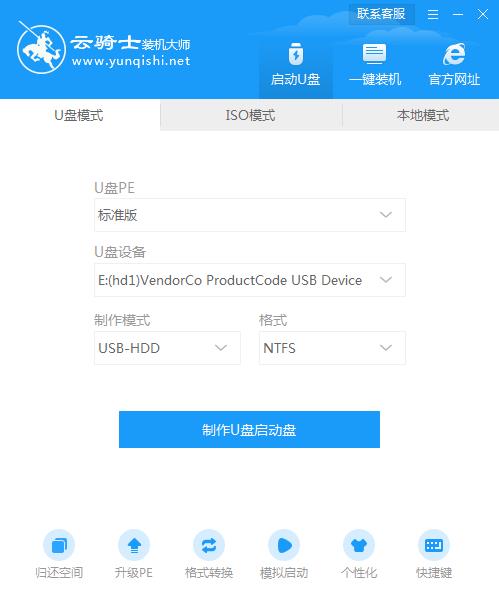
02 选择旗舰版64位后点击开始制作。

03 接着会弹出一个提示框,点击确定。

04 接着会下载U盘PE系统,需要耐心等待。

05 制作完成后会弹出提示窗口,启动U盘制作成功,点击预览可立即启动该设备。

说到重装系统win10,相信大家都不陌生。在电脑出现问题的时候,重装系统往往可以解决大部分的系统问题,因此很多人把重装系统win10当做修复系统的手段。现如今重装系统win10越来越简单,不过重装系统也有一些需要注意的地方,处理不当可能会导致电脑出现问题造成损失。那么,为电脑进行重装系统win10要注意什么事情呢?下面就让小编为大家带来云骑士告诉你电脑重装系统win10要注意什么。
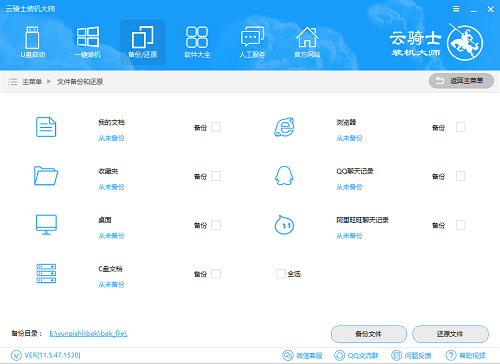
一键重装系统win10是小白用户常用的重装系统方式。电脑小白不会重装系统win10,也可以借助装机软件一键重装系统,非常方便。而在装机软件中,云骑士装机大师非常有名。作为一款装机软件,云骑士装机大师在重装系统win10上拥有着多种重装方式,可以让你自由选择需要的重装方式,使用起来方便快捷。

相关内容






